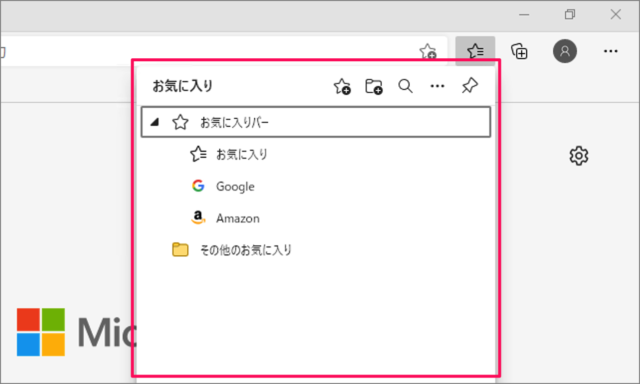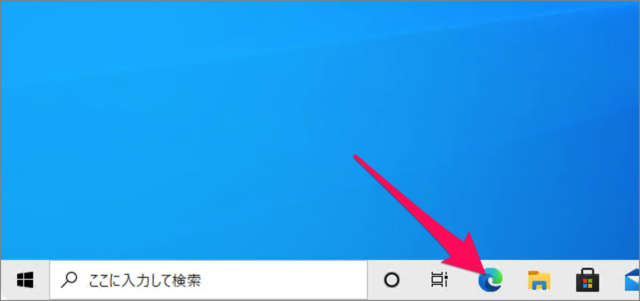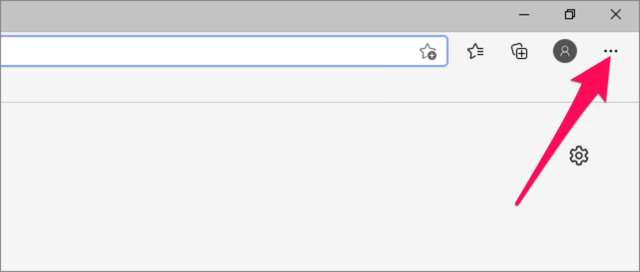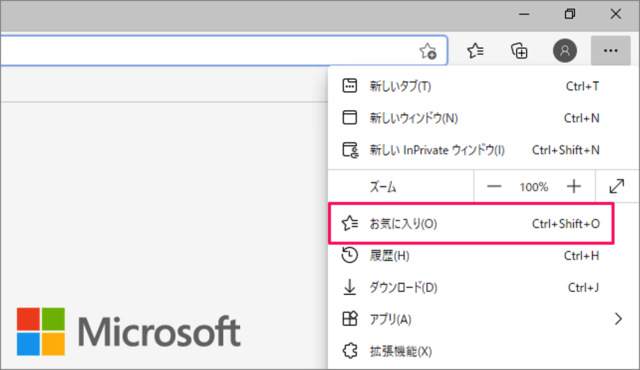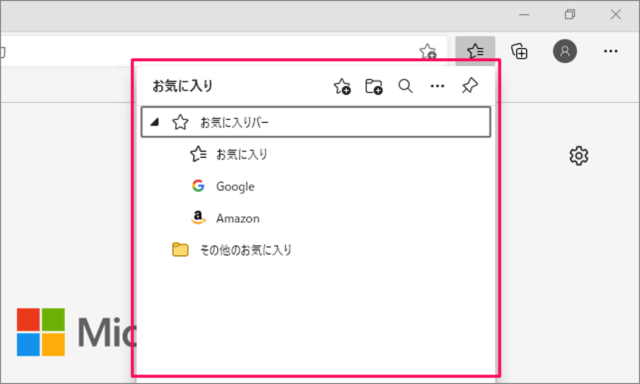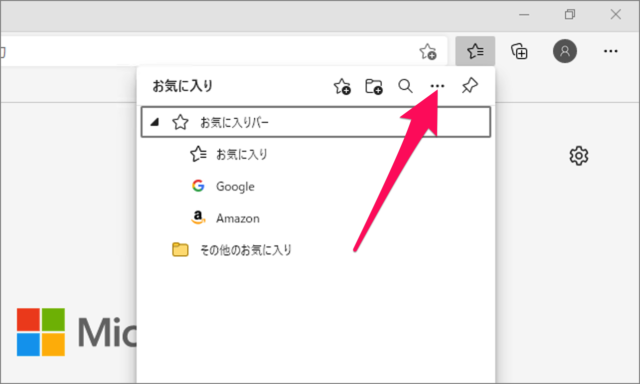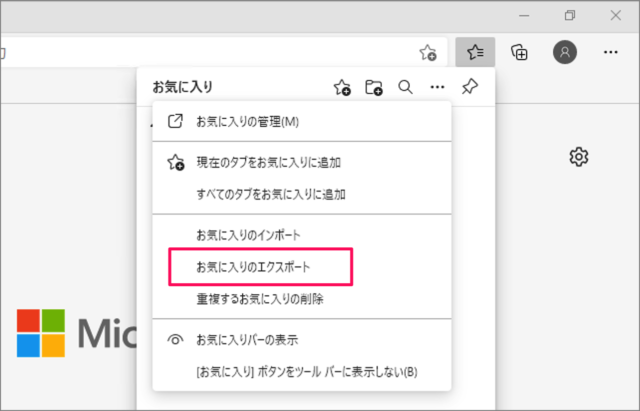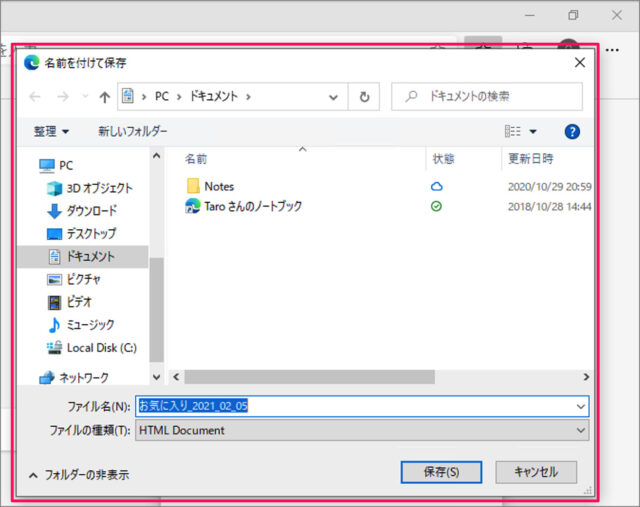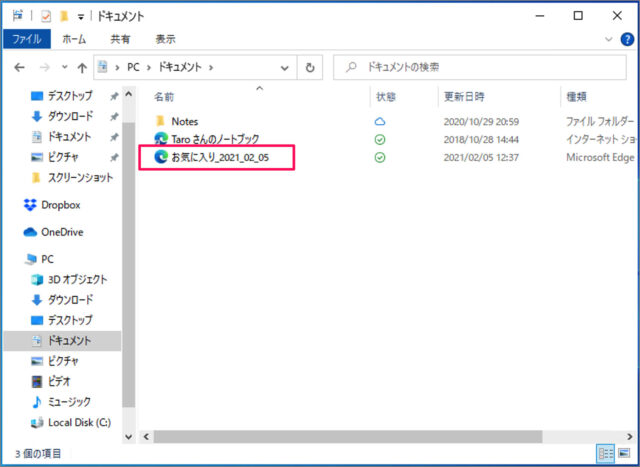Microsoft Edgeの「お気に入り」はHTMLファイルとしてエクスポートすることができます。 エクスポートしたお気に入りのファイルは、他のPCのMicrosoft Edgeへインポートし、お気に入りを移行することができます。また、お気に入りのバックアップにもなるので、エクスポート方法を覚えておきましょう。
Microsoft Edge - お気に入りのエクスポート
それでは実際にエクスポートしてみましょう。
Microsoft Edgeの起動
Microsoft Edgeを起動しましょう。 Microsoft Edgeです。右上の「・・・」をクリックし 表示されたメニューの「お気に入り」をクリックします。
お気に入り
お気に入りです。 お気に入りの「・・・」をクリックし
お気に入りのエクスポート
「お気に入りのエクスポート」を選択しましょう。 お気に入りをファイルとして保存します。場所とファイル名を入力し、「保存」をクリックしましょう。 これでお気に入りのエクスポートは完了です。 以上、お気に入りをエクスポートする方法でした。エクスポートしたお気に入りファイルを Microsoft Edge にインポートすることもできます。あわせてご覧ください。 そのほかのMicrosoft Edge の設定と使い方まとめました。ご参考にどうぞ。また、関連記事もあわせてご覧ください。
Microsoft Edgeの関連記事
Microsoft Edge Webサイトをタスクバーにピン留めする方法Microsoft Edge Internet Explorer(IEモード)の使い方Windows 11 スタートメニューにWebサイトをピン留めする方法